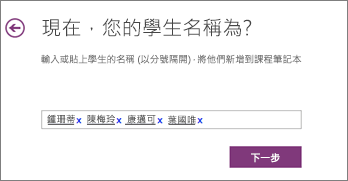當您 在 OneNote 中建立課程筆記本時,新增至筆記本的每位學生都會共用其內容庫和共同作業空間的存取權。 每個學生也有自己的筆記本,其中包含只有您和他們共享的私人工作區。
請注意,由於自動排班,在兩種情況下,您 無法 使用線上課程筆記本精靈新增/刪除學生或成員:
-
如果您使用在 Microsoft Teams 中建立的 OneNote 班級/教職員筆記本,則只能在 Microsoft Teams 中新增/移除成員。
-
如果您使用 Microsoft 365 LTI 應用程式中建立的 OneNote 課堂筆記本,則必須在 LMS) 課程 (學習管理系統中新增/移除學生。
學生需要您學校的Microsoft 365 帳戶,才能將其新增至您的課程筆記本。
將學生新增至 OneNote 課堂筆記本
-
使用學校提供的登錄名登錄 microsoft365.com 。
提示: 如果您沒有立即看到 [課堂筆記本] 應用程式,請選取 [應用程式啟動器 ]
-
選取 [課程筆記本],然後在課程筆記本精靈中選取 [新增或移除學生]。
-
選取您要新增學生的筆記本。
-
輸入您要從學校新增的學生姓名、電子郵件地址或群組名稱。
提示: 使用分號來分隔學生清單。
-
確認哪些學生可以存取您的課程筆記本。
-
選取 [更新]。
您新增的任何人都會收到一封電子郵件,其中包含其筆記本的連結。
深入了解
請瀏覽使用者入門頁面或我們的互動式 OneNote 課堂筆記本訓練,以取得管理課程筆記本的詳細資訊。